ppt批量更改字体 PPT中如何批量更改字体样式
更新时间:2023-09-15 15:30:54作者:big100
ppt批量更改字体,在日常工作中,我们经常需要使用PPT来制作演示文稿,当我们需要对整个PPT中的字体样式进行统一更改时,手动逐个更改显然是一项繁琐且耗时的任务。有没有一种方法可以批量更改PPT中的字体样式呢?答案是肯定的!在本文中我们将介绍一种简便的方法,帮助您快速批量更改PPT中的字体样式,提高工作效率。无需再为逐个更改字体而烦恼,让我们一起来了解如何实现这一功能吧!
步骤如下:
1.首先我们新建一个PPT;
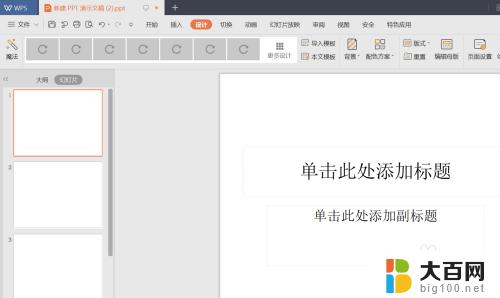
2.在每页PPT中编辑输入好文字;
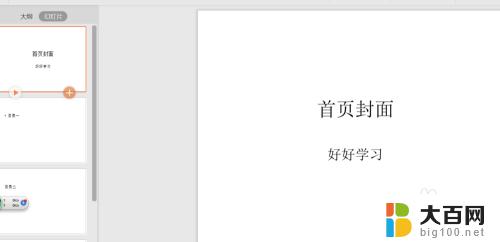
3.如果需要修改字体,点击“设计”——“演示工具”;
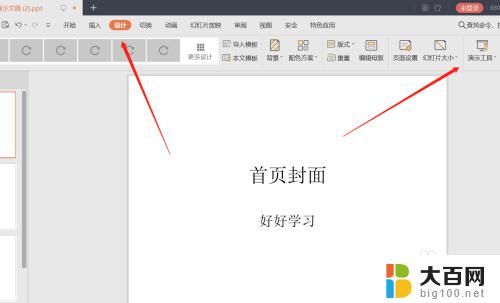
4.下拉菜单,我们能看到“替换字体”和“批量设置字体”。批量设置字体”这功能要多些,点击一下;
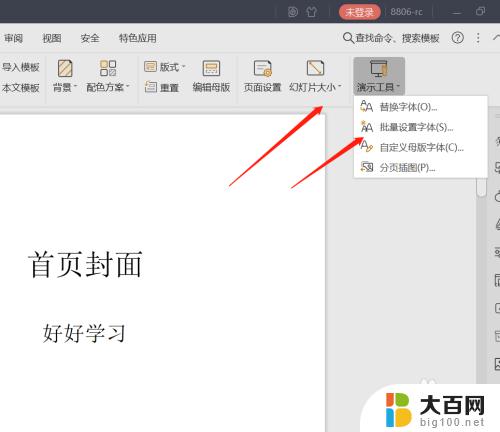
5.弹出窗口,我们可以选择修改的范围,字体样式格式,比如全部修改为加粗,加下划线,点击确定;

6.回到页面,我们发现所有的字体都批量改变了,非常简便。
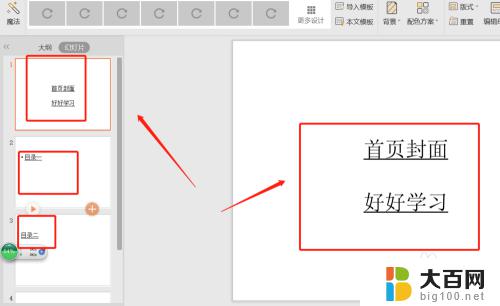
以上是关于批量更改PPT字体的全部内容,如果您遇到类似情况,可以按照本文提供的方法进行解决。
ppt批量更改字体 PPT中如何批量更改字体样式相关教程
- 批量更改后缀改变文件属性 如何快速批量更改文件名和文件属性
- 电脑qq整体字体怎么设置 电脑QQ如何更改聊天字体颜色
- 如何批量去掉excel单元格中的空格 怎样批量删除 Excel 单元格中的空格间隔
- 文件夹内文件批量改名 如何使用批量重命名工具重命名文件或文件夹
- 怎么更改ppt背景 PowerPoint如何更换背景
- 手机字体怎么更换 手机字体怎么换
- win10输入法繁体字改简体字快捷键 Win10自带输入法简繁体切换快捷键修改方法
- ppt中文字环绕图片怎么弄 PPT文字环绕图片教程
- 字体变成繁体字怎么改回来 Windows 10 输入法变成了繁体怎么切换回简体
- ps如何下载新字体 PS怎么导入中文字体
- 国产CPU厂商的未来较量:谁将主宰中国处理器市场?
- 显卡怎么设置才能提升游戏性能与画质:详细教程
- AMD,生产力的王者,到底选Intel还是AMD?心中已有答案
- 卸载NVIDIA驱动后会出现哪些问题和影响?解析及解决方案
- Windows的正确发音及其读音技巧解析:如何准确地发音Windows?
- 微软总裁:没去过中国的人,会误认为中国技术落后,实际情况是如何?
微软资讯推荐
- 1 显卡怎么设置才能提升游戏性能与画质:详细教程
- 2 ChatGPT桌面版:支持拍照识别和语音交流,微软Windows应用登陆
- 3 微软CEO称别做井底之蛙,中国科技不落后西方使人惊讶
- 4 如何全面评估显卡配置的性能与适用性?快速了解显卡性能评估方法
- 5 AMD宣布全球裁员4%!如何影响公司未来业务发展?
- 6 Windows 11:好用与否的深度探讨,值得升级吗?
- 7 Windows 11新功能曝光:引入PC能耗图表更直观,帮助用户更好地监控电脑能耗
- 8 2024年双十一七彩虹显卡选购攻略:光追DLSS加持,畅玩黑悟空
- 9 NVIDIA招聘EMC工程师,共同推动未来技术发展
- 10 Intel还是AMD游戏玩家怎么选 我来教你双11怎么选CPU:如何在双11选购适合游戏的处理器
win10系统推荐
系统教程推荐
- 1 win11怎么关闭新建桌面 Win11任务栏上面的新建桌面操作指南
- 2 win11系统更改键盘快捷键 Windows11系统键盘快捷键修改教程
- 3 win11很多文件打不开 win11文件夹打不开的解决方法
- 4 win11服务在哪开 如何在win11中打开服务
- 5 微信聊天文件在win11c盘哪个位置 怎样找到电脑微信保存的文件
- 6 win11如何打开网络共享设置 Win11轻松分享文件和资料
- 7 win11任务栏底部不合并 win11任务栏怎么调整不合并显示
- 8 win11关机怎么把仍要关机 取消 Win11自动关机怎么取消
- 9 win11文件夹加密 其它用户还是能打开 Win11 24H2共享文档NAS无法进入解决方法
- 10 自定义分辨率 win11 win11如何设置自定义分辨率